Una imagen cuenta más que mil palabras. Con los efectos creativos adecuados, puedes realzar significativamente tus fotografías y transmitir una sensación completamente nueva al espectador. Así que, si sientes que tus fotos les falta el toque final, exploremos juntos cómo puedes obtener resultados impresionantes con las funciones simples en Lightroom.
Principales conclusiones
- A través de efectos creativos, puedes cambiar drásticamente el impacto de tus imágenes.
- El regulador de eliminación de neblina ayuda a controlar el contraste y la atmósfera de tus tomas.
- Pequeños ajustes, como agregar grano o utilizar la eliminación de neblina, pueden cambiar completamente la impresión de una imagen.
Guía paso a paso
Seleccionar y analizar la imagen
Primero, seleccionas una imagen que deseas editar. Tal vez ya tengas una toma aérea que es buena, pero aún no impresiona. Verás que aunque la imagen tiene una bonita composición, le falta un cierto impacto para resaltarla realmente.
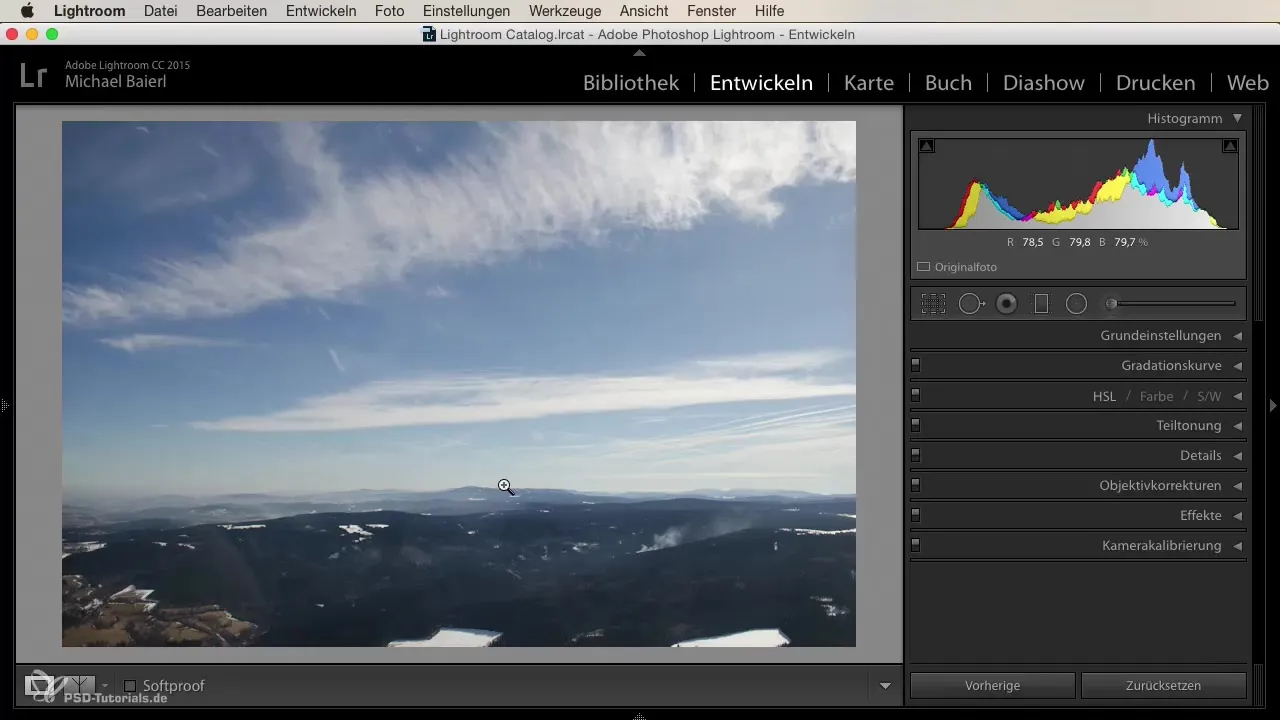
Agregar efectos creativos
A continuación, vas a los efectos en el módulo de desarrollo de Lightroom. Aquí encontrarás varias opciones que te ayudarán a dar más carácter a tu imagen. En este paso, deberías experimentar con el efecto creativo.
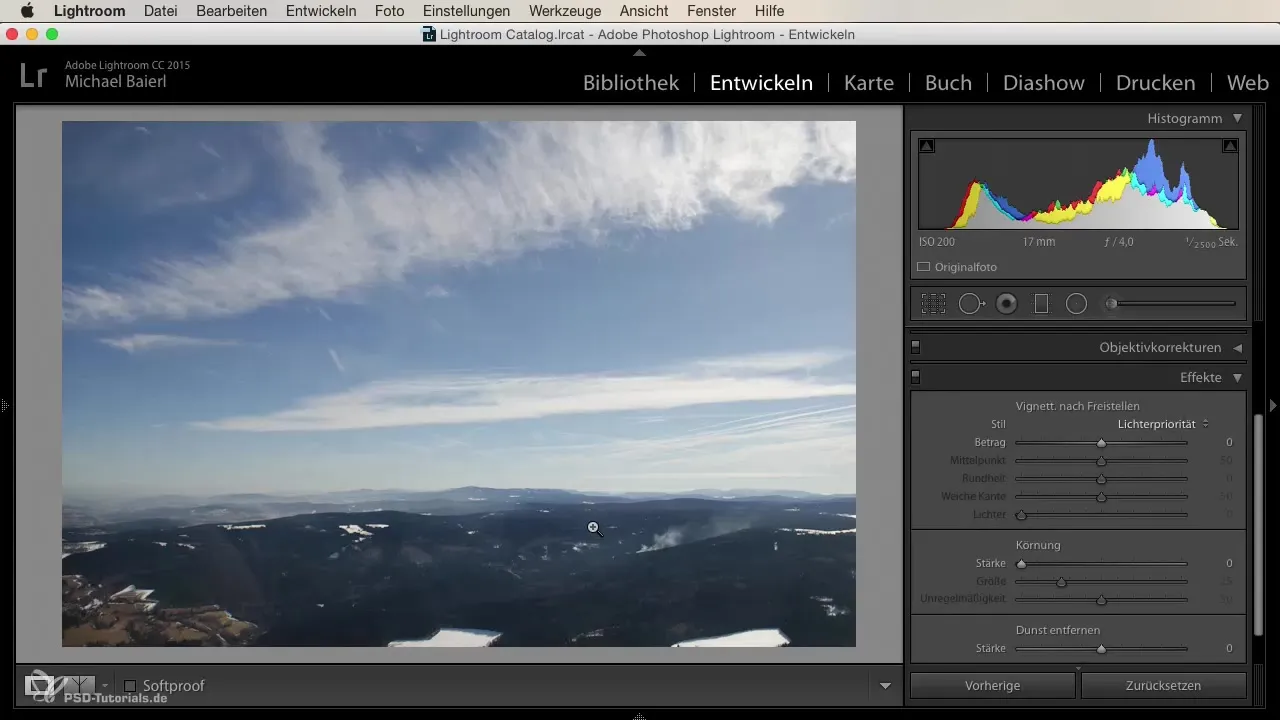
Para hacer la imagen más impactante, utiliza el control deslizante de claridad. Sin embargo, ten en cuenta que esto también puede afectar el contraste y la nitidez. Si buscas un cambio más sutil, ve al efecto creativo y activa un ligero grano.
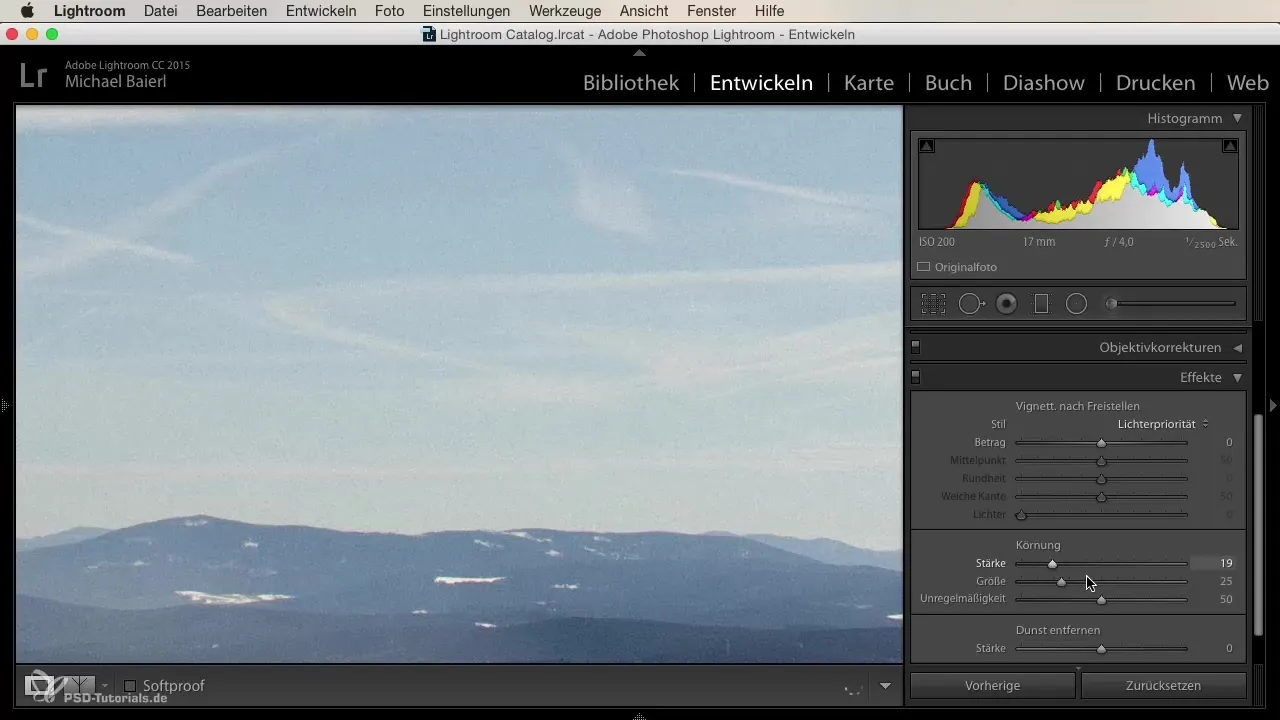
Ajusta el tamaño del grano para que sea sutil pero efectivo. Quieres un efecto que resalte especialmente en la impresión de la foto. Un poco de grano puede darle a la imagen una atractiva textura de papel.
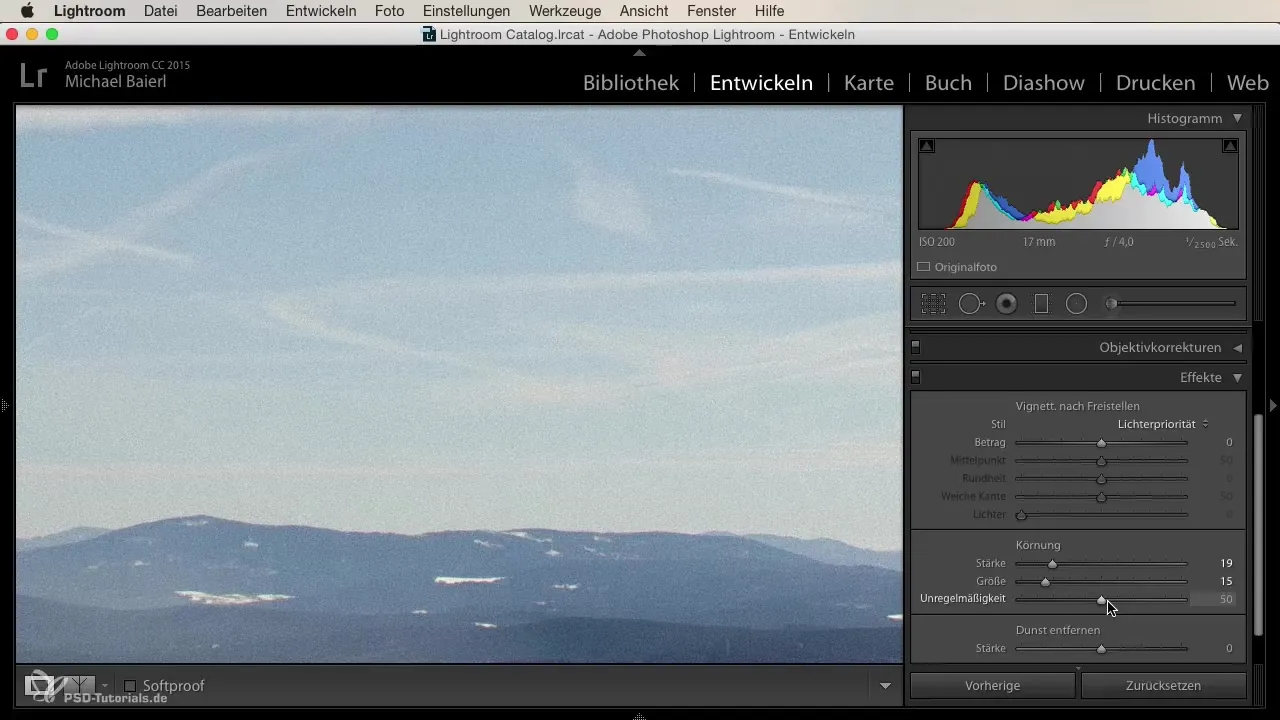
Aplicación del regulador de eliminación de neblina
Una herramienta muy útil en Lightroom es el regulador de eliminación de neblina. Esta función ha sido parte de Lightroom CC desde 2015 y ha demostrado ser excelente para cambiar la atmósfera de una imagen.
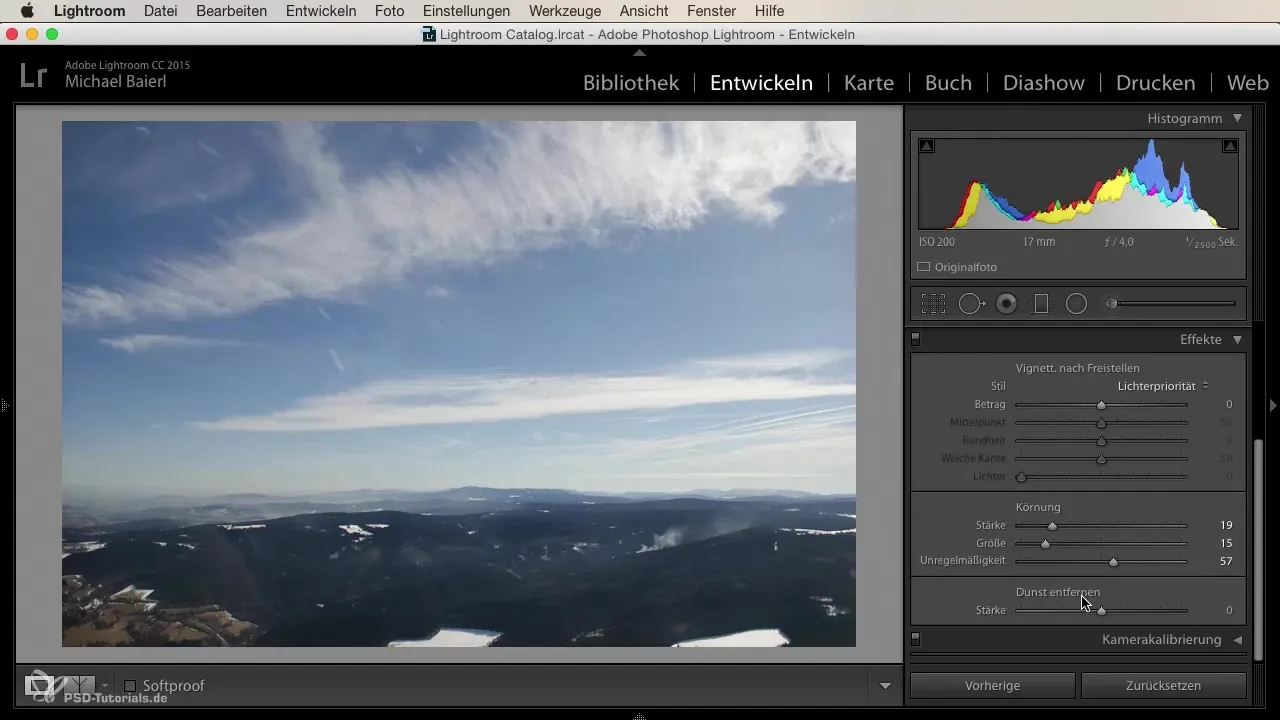
Primero verás la imagen con una exposición normal, pero deseas ajustar la neblina en el horizonte. Baja el regulador de eliminación de neblina a alrededor de -40 o -50 para intensificar la atmósfera de niebla. El resultado debería parecer casi como si tu imagen estuviera envuelta en misteriosas nubes de niebla.
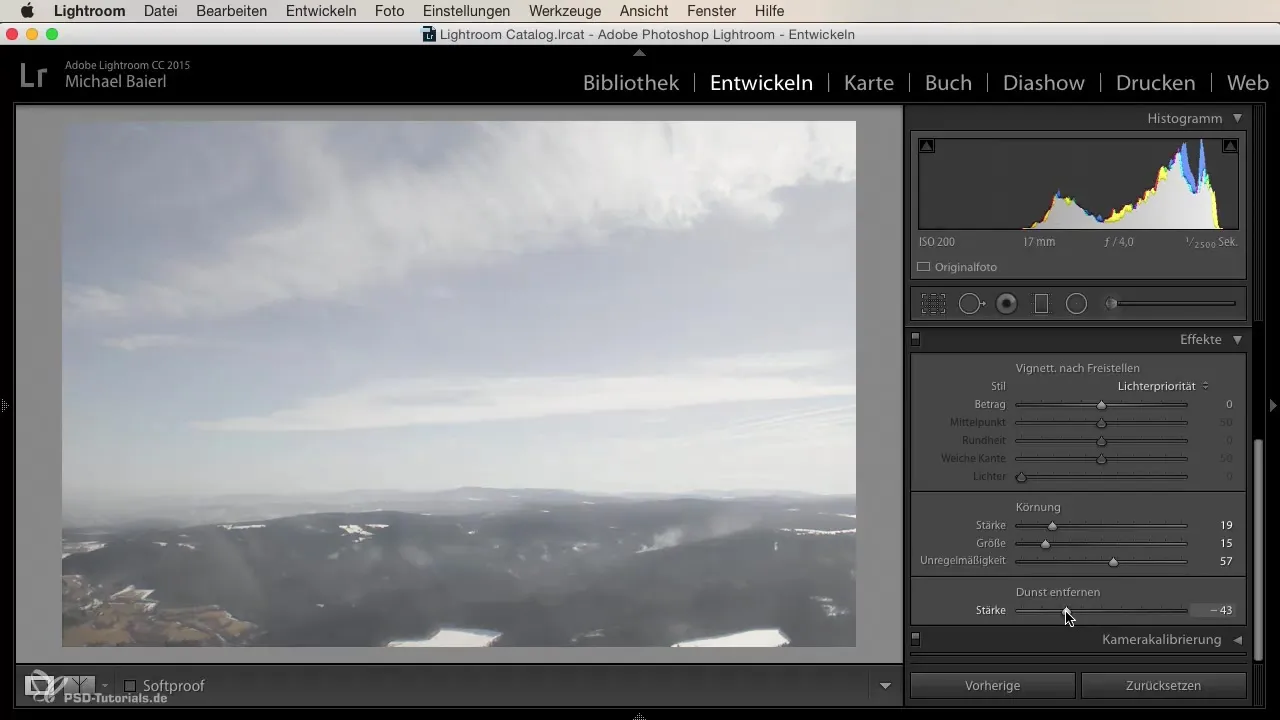
Aumentar o disminuir el contraste
Dependiendo de cómo desees ajustar el impacto de la imagen, también puedes mover el regulador de eliminación de neblina hacia la derecha para disminuir la neblina. Esto hará que la imagen sea más dramática y aumentará el contraste. Asegúrate de que los colores parezcan más vivos y que las estructuras se destaquen más claramente.
En este proceso, notarás que las nubes y las estelas de los aviones se destacan más y le dan a la imagen más profundidad.
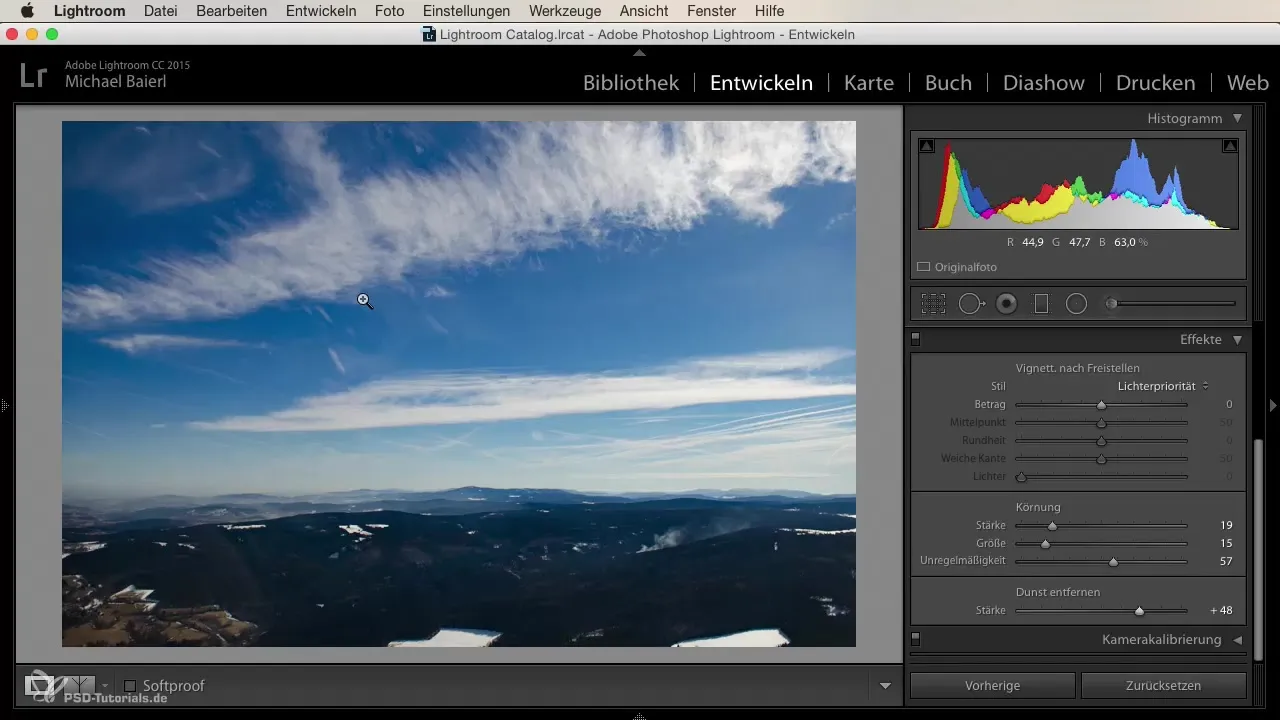
Tomar decisiones creativas
Editar una imagen con efectos creativos no es solo una tarea técnica; es una decisión artística. Puedes intensificar la declaración de tu imagen o incluso invertirla, todo solo ajustando estos reguladores.
Las posibilidades son infinitas, y eso es lo que hace que trabajar con Lightroom sea tan emocionante y efectivo.
Resumen
Con los efectos creativos en Lightroom, puedes agregar una nueva dimensión a tus imágenes. Aprende cómo usar el regulador de eliminación de neblina de manera efectiva para intensificar o disminuir la atmósfera de tus fotos y crear estructuras creativas con simples ajustes.
Preguntas frecuentes
¿Cómo se utiliza la eliminación de neblina en Lightroom?Baja el regulador de eliminación de neblina para más nubes de niebla o súbelo para aumentar la claridad.
¿Qué efecto tiene aumentar el grano en una imagen?Un grano aumentado puede darle a la imagen una textura interesante, haciéndola más táctica y atractiva.
¿Puedo aplicar los efectos también a retratos?Sí, el método funciona tanto para fotos de paisajes como para retratos o bodegones.
¿Cómo puedo aumentar el contraste en mis imágenes?Usa el regulador de eliminación de neblina hacia arriba para aumentar el contraste y hacer que los colores parezcan más vivos.


